电脑桌面颠倒了怎么调回来快捷键
电脑桌面颠倒了怎么调回来快捷键?电脑桌面翻转了怎么办?当我们使用电脑时,有时会不小心按下了一些组合键或操作导致桌面颠倒或翻转,这让我们感到困惑和不知所措,不用担心这个问题其实很容易解决。在本文中我们将为您介绍几种简单的方法来调回电脑桌面的正常显示,无需专业知识和复杂步骤。让我们一起来看看吧!
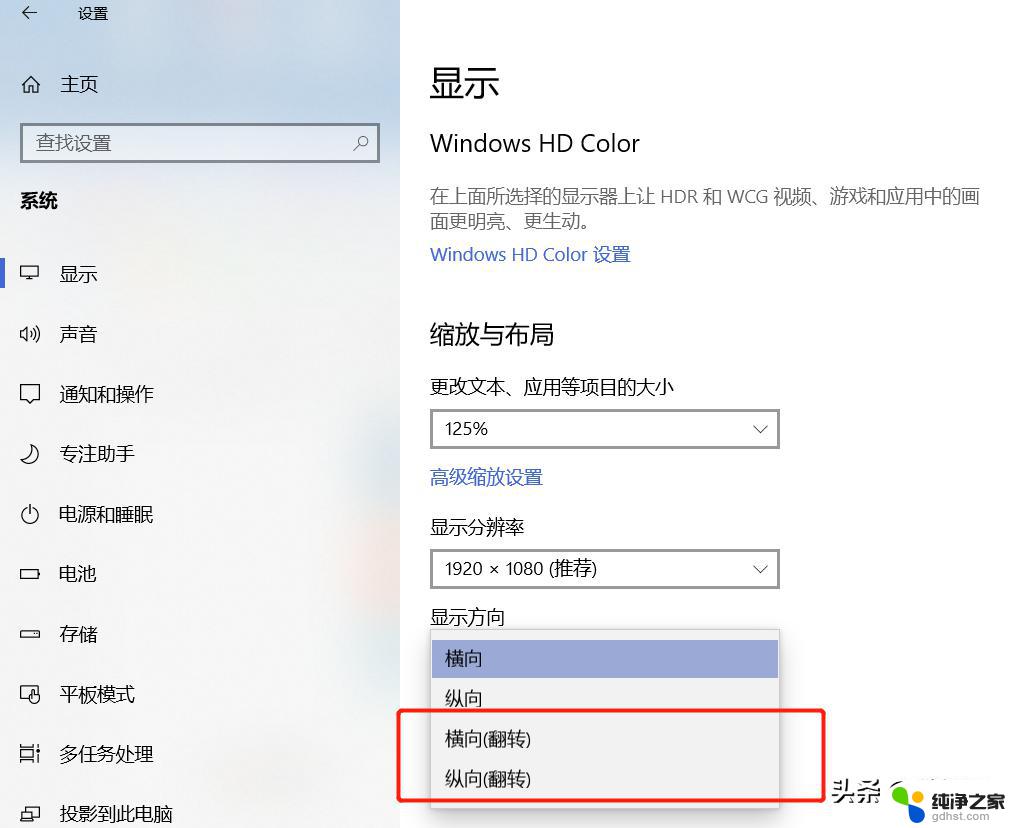
电脑桌面颠倒了怎么调回来快捷键?介绍一
当出现电脑桌面倒过来了的情况时,最快捷的恢复方法是按键盘上的“Ctrl+Alt+↑(方向上键)”即可恢复桌面方向。当然还有其他一些方法,一种是,右击“桌面”,选择“屏幕分辨率”项;然后在弹出的窗口中就可以设置“屏幕方向”,此时只需要设置为“横向”即可。第二种方法,是右键单击桌面,选择菜单里的图形选项-图形属性-旋转,然后点正常就可以了。还有,如果电脑桌面倒过来了,鼠标没有倒。这时候就需要把显示屏调正,在开始——控制面板——显示中调节。
电脑桌面颠倒了怎么调回来快捷键?介绍二
第三种方法是,用鼠标右键桌面空白处后。在右键后会弹出一个选项列表,这里点击选项中的“个性化”。在点选个性化这一选项后,进入到一个面板中,在该面板的选项中找到“显示”并点击它。点击后就进入显示的管理窗口,然后这里会看到一个“更改 显示器 设置”的选项,当然这里点击下它。接着,点击更改显示器设置后,这时进入到电脑屏幕分辨率的设置面板中。最后,在这个窗口里。点击“方向”选项后的一个方框,并根据我们屏幕旋转的错位来选择,比如点选“横向”,确定好后关闭该窗口即可。
电脑桌面颠倒了怎么调回来快捷键?介绍三
以上是关于如何使用快捷键将电脑桌面恢复正常的全部内容,如果您有需要,您可以根据以上步骤进行操作,希望这对您有所帮助。
- 上一篇: 怎样看是不是独立显卡
- 下一篇: wps怎么在别的电脑使用表格
电脑桌面颠倒了怎么调回来快捷键相关教程
-
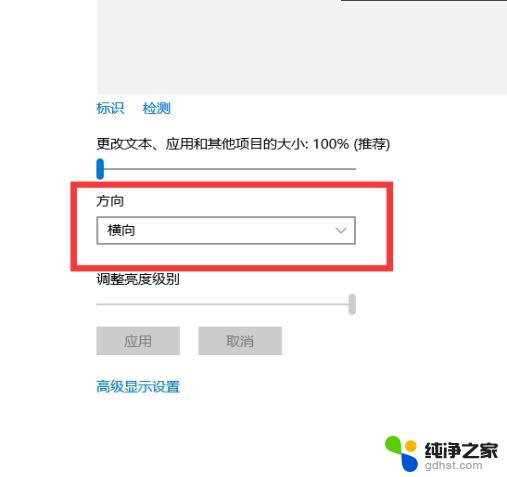 电脑桌面倒立怎么调整过来
电脑桌面倒立怎么调整过来2024-03-28
-
 电脑屏幕反了怎么调回快捷键
电脑屏幕反了怎么调回快捷键2023-12-30
-
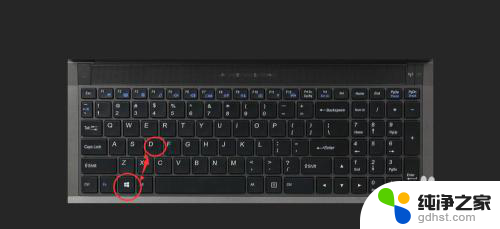 windows快速回到桌面快捷键
windows快速回到桌面快捷键2024-02-13
-
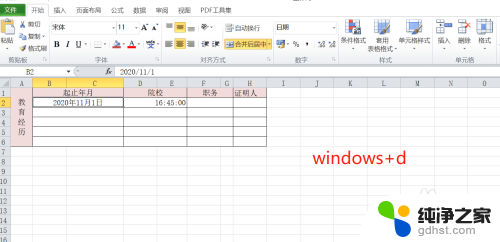 电脑返回主页面的快捷键
电脑返回主页面的快捷键2023-12-18
电脑教程推荐